Les contrôles parentaux dans les iPhones et autres appareils iOS peuvent aider à garantir aux parents que leurs enfants sont en sécurité. Cependant, vous voudrez peut-être savoir comment supprimer le contrôle parental sur iPhone si vous allez utiliser le smartphone Apple vous-même.
Ici, nous allons discuter des détails sur cette question. Nous vous apprendrons également à modifier les paramètres. Enfin, nous vous donnerons le meilleur outil possible pour déverrouiller vos appareils iOS par différentes méthodes.
Partie #1 : Comment supprimer le contrôle parental sur iPhonePartie 2 : La meilleure façon de supprimer le code d'accès à l'écranPartie #3 : Conclusion
Partie #1 : Comment supprimer le contrôle parental sur iPhone
Les étapes ci-dessous vous apprendront comment supprimer facilement les contrôles parentaux sur iPhone :
- Lancement Paramètres > "Temps d'écran". > Contenu et restrictions de confidentialité > Désactiver le temps d'écran
- Basculez le curseur de Restrictions de contenu et de confidentialité désactivées. Cela vous permettra de désactiver le contrôle parental.

Comment modifier les paramètres de contrôle parental sur votre iPhone
Si vous n'avez pas besoin de savoir comment supprimer les contrôles parentaux sur l'iPhone, mais que vous souhaitez simplement que certains contrôles parentaux soient disponibles, essayez les étapes ci-dessous pour modifier les options sur votre iPhone.
- Cliquez sur Paramètres > "Temps d'écran". > Contenu et restrictions de confidentialité
- Dans les restrictions de contenu et de confidentialité, vous avez la possibilité de modifier les paramètres de chaque section. Il peut être nécessaire de placer votre code d'accès à l'écran avant de modifier les paramètres de chaque partie des restrictions de contenu et de confidentialité.
- Presse Achats iTunes et App Store si vous souhaitez gérer si l'enfant peut acheter sur l'App Store ou si l'enfant peut installer des applications. Vous pouvez définir Ne pas permettre or Autoriser en fonction de ce que vous voulez pour Achats dans l'application et Installation d'applications.
- Vous pouvez également définir si certaines applications sont autorisées ou non. Cela peut se faire dans le Applications autorisées Vous pouvez désactiver le curseur pour les applications que vous ne souhaitez pas que votre enfant utilise.
- Presse Restrictions de contenu. Dans cette section, vous pouvez définir la maturité du contenu auquel votre enfant a accès.
-
- Centre de jeu. Vous pouvez utiliser Game Center pour contrôler si l'enfant peut jouer à des jeux multijoueurs par nature. Cela peut être utilisé pour définir si l'enfant peut enregistrer son écran ou ajouter des amis dans le Game Center.
- Vous pouvez modifier les paramètres de Siri en autorisant ou non l'enfant à l'utiliser pour effectuer des recherches en ligne. De plus, vous pouvez définir si Siri utilise ou non un langage explicite.
- Contenu Web. Dans la section Contenu Web, vous pouvez empêcher votre enfant d'accéder aux sites Web pour adultes. De plus, vous pouvez contrôler des sites Web particuliers auxquels votre enfant ne peut qu'accéder.
- Contenu de magasin autorisé. Dans cette section, vous pouvez choisir un niveau pour la notation de votre région ou de votre pays. De plus, vous pouvez définir la classification de la maturité du contenu de l'App Store, d'iTunes et de la boutique Apple Books. Vous pouvez également définir la classification de maturité du contenu pour les podcasts et la musique.
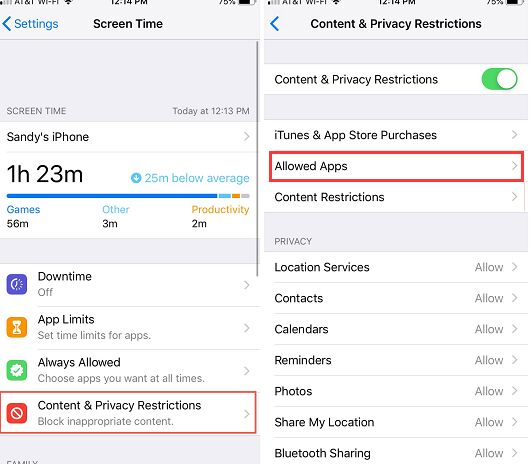
- Gérer Confidentialité Dans cette section, vous pouvez gérer si certaines applications peuvent accéder à des données particulières sur votre iPhone.
- Allez à la section intitulée Autoriser les modifications. Dans cette section, vous pouvez contrôler si l'enfant peut ou non modifier les paramètres associés au code d'accès de l'appareil, au mode Ne pas déranger pendant la conduite et à la limite de volume, entre autres.
Partie 2 : La meilleure façon de supprimer le code d'accès à l'écran
Dans les étapes de suppression des contrôles parentaux sur iPhone, la suppression du code d'accès à l'écran en fait partie. Alors Déverrouilleur iOS est recommandé ici comme la meilleure chose que vous puissiez mettre en œuvre pour supprimer le code d'accès à l'écran de votre iPhone. En dehors de cela, vous pouvez l'utiliser pour supprimer votre mot de passe iPad, identifiant Apple et son compte iCloud associé. L'outil fonctionne sur les iPhones, iPod Touch et iPads et est disponible sur les plates-formes macOS et Windows, vous n'avez donc pas à vous soucier du système d'exploitation à utiliser.
Téléchargement gratuit Téléchargement gratuit
Par ailleurs, cela fonctionne pour vous aider dans les situations suivantes ci-dessous:
- Cela vous aide lorsque vous oublié le mot de passe sur votre iPhone.
- Si vous avez désactivé l'iPhone en raison de plusieurs tentatives infructueuses pour saisir le bon code d'accès, iOS Unlocker peut vous aider à déverrouiller l'appareil.
- Si vous ne pouvez pas placer le mot de passe en raison d'un écran d'appareil iOS cassé, cela peut vous aider à accéder à nouveau à votre appareil.
- Vous pouvez l'utiliser pour les appareils d'occasion afin de supprimer l'identifiant Apple, le compte iCloud, le code d'accès Screen Time et le code d'accès principal de l'appareil.
Voici les étapes à suivre pour utiliser l'outil pour supprimer le code d'accès Screen Time :
- Prenez toutes les dispositions nécessaires. Désactiver Trouver mon Fonction sur votre appareil et la mise à niveau iTunes à la version la plus récente sont deux d'entre eux.
- Lancez iOS Unlocker sur votre PC.
- Sélectionnez le ""Temps d'écran". "mode.
- A l'aide du cordon USB, Contact l'appareil iOS à l'ordinateur. Clique le Confiance bouton sur votre appareil iOS.
- Supprimez le code d'accès à l'écran en appuyant sur le Accueille Il y aura deux scénarios alternatifs :
-
- Si la fonction Localiser est désactivée dans iOS 12 et versions ultérieures du système d'exploitation, le logiciel immédiatement commencer à supprimer le mot de passe de temps d'écran. Si tel est le cas, choisissez Ne transférez pas les applications et les données tout en configurant les applications et les données de votre appareil. Puis, lorsque le Paramètres section apparaît, sélectionnez Configurer plus tard.
- Si la sauvegarde sur iTunes n'est pas protégée par un mot de passe ou cryptée, iOS Unlocker commencera à supprimer le mot de passe instantanément pour iOS 11 et versions antérieures du système d'exploitation. D'autre part, si le cryptage est présent, vous devez saisir le mot de passe pour décrypter la sauvegarde d'iTunes.

- Attendez que le code d'accès à l'écran soit récupéré. Une fois cela fait, vous pouvez le réinitialiser à un nouveau.
Les gens LIRE AUSSIComment désactiver le contrôle parental sur iPhone sans mot de passe ?Comment supprimer le verrouillage d'activation sans propriétaire précédent [Guide 2024]
Partie #3 : Conclusion
Ce guide vous a donné les méthodes que vous devez suivre pour comment supprimer le contrôle parental sur iPhone. De plus, nous vous avons fourni un outil pour vous aider à supprimer le code d'accès à l'écran sur votre appareil iOS. Cet outil est iOS Unlocker, un excellent client de déverrouillage d'appareils iOS que vous pouvez utiliser pour les appareils iOS d'occasion. Saisissez l'outil aujourd'hui et n'ayez aucune limitation sur votre appareil iOS !
Écrit par Rosie
Dernière mise à jour: 2022-06-02